Windows 11是一次大修,这意味着你必须在安装前准备好你的电脑,以确保一切顺利。虽然Windows 11基于Windows 10,但无论是笔记本还是台式机版本,升级过程都需要完全重装,这意味着安装前后都很可能出现问题。但是,如果您在安装前准备好您的系统,您将最大限度地减少出现问题的可能性,并且在出现错误时您将有一个快速恢复的方法。在这里,小编为您重点介绍一些技巧,让您为成功升级Windows 11做好准备。

重要提示:这些提示专门针对从Windows 10升级到Windows 11版本22H2或21H2。如果你计划从Windows 11 21H2升级到22H2版本,你只需要创建一个备份并继续升级。
准备电脑安装Windows 11
如果您计划从Windows 10升级到Windows 11(版本22H2),您需要在手动启动该过程之前做几件事情,例如检查硬件兼容性、启用所需的安全功能、创建当前设置的备份等等。
首先,检查PC是否会运行Windows 11
虽然Windows 11是现有Windows 10电脑的免费升级,但并不意味着你的设备是兼容的。新的操作系统提高了最低系统要求,这意味着在进行安装之前,您必须首先确认您的计算机硬件是否符合要求。
快速提示:2022年5月,微软发布了用于自动安装PC健康检查应用程序的更新KB5005463。因此,在进行以下步骤之前,请联系& ldquo。Go & rdquo菜单来检查应用程序是否已经安装。
要检查您的电脑是否与Windows 11兼容,请使用以下步骤:
1.打开电脑健康检查下载页面。
2.将文件WindowsPCHealthCheckSetup.msi保存在您的计算机上。
3.单击& ldquo。我接受许可协议条款& rdquo选项。
4.单击安装按钮。
5.选择& ldquo打开Windows PC运行状况检查& rdquo选项。

6.单击完成按钮。
7.At & ldquo介绍Windows 11 & rdquo部分,单击& ldquo。立即检查& rdquo纽扣。

8.(可选)单击& ldquo。查看所有结果& rdquo按钮查看通过兼容性测试的组件列表。

9.(可选)单击设备规格按钮。
完成这些步骤后,如果硬件兼容,您将收到一条消息,确认您可以升级到新版本。如果硬件不兼容,您将收到一条消息,详细说明为什么设备可以运行版本22H2。
其次,在BIOS上启用TPM 2.0
Windows 11需要可信平台模块(TPM)2.0版芯片来提供更好的安全性。如果设备没有此功能,您将无法继续就地升级或全新安装。
要使TPM 2.0通过Windows 11要求检查,请使用以下步骤:
1.打开设置。
2.单击更新和安全性。
3.单击恢复。
4.At & ldquo高级启动& rdquo部分,单击“立即重新启动”按钮。

5.单击疑难解答。

6.单击高级选项。
7.单击& ldquo。UEFI固件设置& rdquo选项。

8.单击重新启动按钮。
9.根据主板,单击高级、安全或启动设置页面。
10.选择TPM 2.0选项和启用选项。

如果你的电脑没有TPM 2.0芯片,但是你有AMD处理器,那么这个模块可能内置在处理器里,选项会作为& ldquo& ldquo& ldquo& rdquo& rdquo& rdquo& rdquo& rdquo& rdquo& rdquo& rdquo& rdquo& rdquo& rdquo> fTPM & rdquo(基于固件的TPM 2.0)或& ldquoAMD fTPM交换机& rdquo提供。& rdquo如果设备是基于英特尔的系统,安全功能将作为平台信任技术(PTT)提供。
如果设备没有TPM选项,并且这是一个自定义版本,您可以购买一个模块来添加支持。但是,请检查主板制造商的网站,以确认是否存在支持。
完成这些步骤后,Windows 11检查应该会通过,您可以将您的计算机升级到新的操作系统。
第三,在BIOS上启用安全引导
安全启动是安装Windows 11所需的另一项安全功能。该模块确保计算机只能使用制造商信任的软件启动。
如果您的设备使用的是旧的BIOS(基本输入输出系统),您需要首先将MBR(主引导记录)驱动器转换为GPT(GUID分区表),然后切换到UEFI(统一可扩展固件接口)模式并启用安全引导。否则,如果启用了较新的固件,计算机将不再启动。如果你尝试执行全新安装,你可以跳过协议,但如果你尝试从Windows 10桌面升级,这是一个要求。
要在安装Windows 11(版本21H2)之前启用安全引导,请使用以下步骤:
1.打开设置。
2.单击更新和安全性。
3.单击恢复。
4.At & ldquo高级启动& rdquo部分,单击“立即重新启动”按钮。

5.单击疑难解答。

6.单击高级选项。
7.单击& ldquo。UEFI固件设置& rdquo选项。
8.单击重新启动按钮。
9.根据主板,单击高级、安全或启动设置页面。
10.选择& ldquo安全启动& rdquo选项,然后选择& ldquo。启用& rdquo选项。

几乎所有带有UEFI固件的设备都会包含安全引导,但如果不是这样,你需要升级你的系统,或者你应该考虑获得一台符合Windows 11要求的新电脑。
完成这些步骤后,电脑应该经过硬件验证过程,才能继续就地升级或新安装Windows 11。
四。创建计算机的完整备份。
如果在安装过程中或安装后出现问题,备份可能是最好的恢复策略。可以使用任何第三方备份软件,但在Windows 10上仍然可以使用内置的系统镜像备份。
要创建计算机的完整备份,请连接一个具有足够空间的USB内存,然后执行以下步骤。
1.打开控制面板。
2.单击系统和安全。
3.单击备份和恢复选项。

4.单击& ldquo在左窗格中。创建系统映像& rdquo选项。

5.选择& ldquo在硬盘上& rdquo选项。
6.选择外部硬盘来备份您的设备。

7.单击下一步按钮。
8.单击开始备份按钮。

完成这些步骤后,备份过程将开始。系统会提示您创建恢复磁盘,但您可以忽略此选项,因为您可以使用Windows 10安装USB媒体来访问恢复设置。
除了创建完整备份,还建议将文件备份到外部存储或云存储服务(如OneDrive)。
您也可以使用本指南在您的计算机上创建自动文件备份。
动词 (verb的缩写)卸载冲突和不必要的应用程序
在升级到新版本Windows的过程中,设计不当的应用程序或第三方安全工具(如防病毒)可能会导致问题,并可能阻止您完成Windows 11的安装。根据经验,在升级之前卸载冲突的应用程序以避免问题。
要在Windows 10上卸载该应用程序,请执行以下步骤:
1.打开设置。
2.单击应用程序。
3.单击应用程序和功能。
4.At & ldquo应用和功能& rdquo部分,选择应用程序(或游戏)。
快速提示:如果您有许多应用程序,您可以使用搜索框& ldquo。订购方式& rdquo还有& ldquo过滤的方法& rdquo更快找到应用程序的选项。
5.单击卸载按钮。

6.再次单击卸载按钮。
快速说明:如果您删除经典桌面程序,请继续按照屏幕上的说明完成该过程。
完成这些步骤后,该应用程序将从设备中删除。您可能需要重复这些说明来卸载可能与Windows 11 21H2安装冲突的任何其他程序。
第六,释放电脑空间
尽管Windows 11要求硬盘至少有64GB的空间,但该设备仍然需要大约20GB的可用空间来处理安装。
您可以使用这些说明来确定哪些文件占用的空间最大,并了解需要删除哪些文件来释放一些空间。
要在Windows 10上释放空间,请执行以下步骤:
1.打开设置。
2.单击系统。
3.单击保存。
4.At & ldquo本地磁盘(c:)& rdquo;部分,单击临时文件选项。

5.检查要删除的临时文件以释放空间,包括:
Windows升级日志文件。
系统创建了Windows错误报告文件。
Windows Defender防病毒软件。
缩略图。
临时文件。
回收站
以前的Windows安装。
临时网络文件。
设备驱动程序包。
优化文档。
DirectX共享缓存。
6.单击删除文件按钮。

完成这些步骤后,Windows 10将清理驱动器,从而为Windows 11安装释放更多空间。
除了清除临时文件和其他文件,应用程序和游戏也占用了大量空间。如果是这种情况,请使用前面的步骤从计算机中删除应用程序和游戏以释放空间。
七。检查并修复系统错误
如果您已经安装了一段时间,安装程序可能包含损坏的文件和其他问题,可能会阻止成功升级。如果您计划执行就地升级,可以使用部署映像服务和管理(DISM)以及系统文件检查器(SFC)命令行工具来检查并修复成功安装Windows 11的任何问题。
要在安装Windows 11之前检查并修复错误,请使用以下步骤:
1.打开并启动。
2.搜索命令提示符,右键单击顶部结果,然后选择以管理员身份运行选项。
3.键入以下命令修复Windows映像,然后按Enter键:
DISM/在线/清理-图像/恢复健康

4.键入以下命令修复安装,然后按Enter键:
5.中国证监会/扫描
完成这些步骤后,SFC工具将使用本地映像文件修复系统文件,DISM工具也会修复这些文件。日志将保存在%windir%/Logs/CBS/CBS.log中,其中% windir% \ logs \ dism \ dism.log。您可以查看这些文件以获取有关此过程的更多详细信息。
八、断开不必要的外设。
当您计划升级到任何新版本的Windows时,可能会出现硬件冲突,导致安装无法成功完成。
比如连接在电脑上的存储设备(如u盘、外接硬盘)、打印机、摄像头等,在安装过程中可能会出现错误等问题。所以安装22H2版本时最好断开所有外围设备,避免出现很多问题。
蓝牙也会带来问题。如果您的设备使用此无线技术,请先将其禁用,然后从& ldquo下载。。设置& rdquo》& ldquo设备& rdquo》& ldquo蓝牙和其他设备& rdquo升级并关闭蓝牙开关。
你只需要一台显示器、键盘、鼠标和互联网连接。安装后,您可以重新连接设备。
除了所有这些提示,在安装Windows 11之前,你还需要确保使用具有管理员权限的帐户启动升级过程。此外,如果您正在执行就地升级,建议记下您已安装的应用程序和自定义设置,以确保如果您在此过程后丢失任何这些内容,您可以相应地重新配置设置。
完成准备过程后,您可以执行Windows 11的就地升级或全新安装。
 小白号
小白号












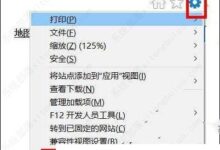

评论前必须登录!
注册